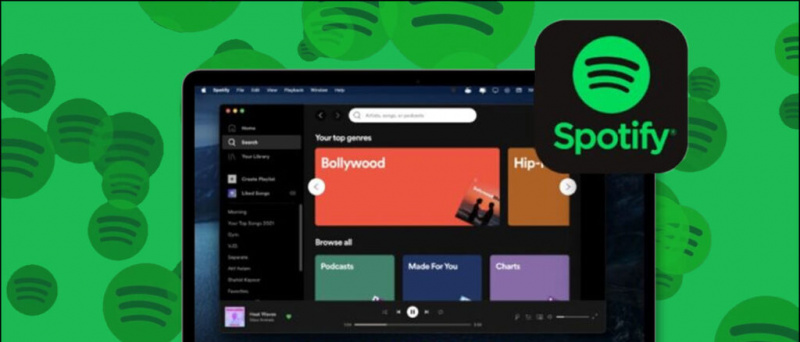Sa iOS 14 , Ipinakilala ng Apple ang App Library upang hanapin at ayusin ang lahat ng mga app sa iyong iPhone. Ito ay lubos na kapaki-pakinabang at maginhawa, lalo na para sa mga taong nais ang lahat ng mga app at isang lugar sa halip na kalat ang home screen. Narito ang ilang mga madaling gamiting Mga tip, trick, at nakatagong tampok ng iOS 14 App Library na baka hindi mo pa natuklasan.
Mga Tip, Trick at Nakatagong Tampok para sa App Library sa iOS 14
Talaan ng nilalaman
- Mga Tip, Trick at Nakatagong Tampok para sa App Library sa iOS 14
- 1. Maghanap Para sa Mga App
- 2. Tingnan ang Buong Listahan ng App
- 3. Gumamit ng Mga Mungkahi at Mga Folder na Kamakailang Naidagdag
- 4. Palawakin ang Mga Folder ng App Library
- 5. Gumamit ng Haptic Touch Menu
- 6. Paganahin ang Mga Dot ng Pag-abiso
- 7. Itago ang Mga App Gamit ang App Library
- 8. Magdagdag ng Mga App mula sa App Library sa Home Screen
- 9. Magdagdag lamang ng Mga Bagong App sa App Library
- 10. Mas mabilis na Paraan upang Buksan ang App Library
- Nais Itago ang App Library?
- Pagbabalot
Bukod sa pag-aalok ng mga bagong widget, compact Siri, at iba pang mga visual na pagbabago, ang iOS 14 ay nagdala din ng isang nakatuong screen ng app na nais ng mga tao sa loob ng maraming taon. Gamit ito, maaari kang makawala mula sa lumalawak na mga pahina ng home screen at folder na maaaring mayroon ka dati.
Upang mai-access ang library ng app, ang kailangan mo lang gawin ay mag-swipe hanggang sa huling pahina ng iyong home screen. Mahahanap mo pagkatapos ang lahat ng mga naka-install na app na awtomatikong ikinategorya sa iba't ibang mga folder tulad ng Social, Productivity, Utilities, Travel, Entertainment, Games, Health & Fitness, atbp.
paano mag download ng mga larawan sa google
Mungkahing | Hindi Matanggal ang Mga Apps sa iPhone sa iOS 14? Narito ang Pag-aayos
Sa kabutihang palad, ang App Library ay hindi lamang isang simpleng drawer ng app- mayroon itong madaling gamiting quirks dito at doon. Nasa ibaba ang ilang mga kapaki-pakinabang na tip, trick, at nakatagong tampok na maaari mong gamitin sa App Library sa iOS 14.
1. Maghanap Para sa Mga App
Hindi makahanap ng isang app? Bukod sa paggamit ng Spotlight Search, maaari ka ring makahanap ng mga app nang direkta sa App Library. Kapag nasa App Library, i-tap ang search bar sa itaas at hanapin ang app na iyong hinahanap. Tutulungan ka nitong hanapin ang mga app na hindi mo mahahanap sa home screen.
2. Tingnan ang Buong Listahan ng App



Hinahayaan ka rin ng App Library na tingnan ang isang kumpletong listahan ng mga app na naka-install sa iyong iPhone. Upang magawa ito, buksan ang App Library sa pamamagitan ng pag-swipe hanggang sa huling pahina ng home screen. Kapag nasa pahina ng App Library, mag-swipe pababa mula sa tuktok ng screen- bubuksan nito ang buong listahan ng mga app, nakaayos ayon sa alpabeto.
3. Gumamit ng Mga Mungkahi at Mga Folder na Kamakailang Naidagdag

Kapag nasa App Library, makakakita ka ng dalawang matalinong pag-ayos ng mga folder sa tuktok, na tinawag Mga Mungkahi at Kamakailan Naidagdag.
Ang folder na 'Mga Mungkahi' ay may kasamang mga app na sa palagay ni Siri maaari mong buksan batay sa iyong paggamit, oras ng araw, at lokasyon. Habang ang 'Kamakailang Naidagdag' ay naglalaman ng mga app na na-install mo kamakailan sa iyong iPhone.
4. Palawakin ang Mga Folder ng App Library


Ang mga kahon para sa mga kategorya sa App Library ay halos kapareho ng mga folder sa home screen. Ang pag-tap sa icon ng app ay magbubukas sa partikular na app. Habang ang pag-tap sa kumpol ng mga mas maliliit na sukat na mga icon sa kanang sulok ng folder ay magbubunyag ng iba pang mga app sa kategorya. Tandaan na ang klaster ay makikita lamang para sa mga kategorya na may higit sa apat na apps.
5. Gumamit ng Haptic Touch Menu



Tulad ng home screen, maaari mong pindutin nang matagal ang icon ng app sa App Library upang buksan ang mga pagpipilian sa menu ng konteksto. Bukod, makakakuha ka rin ng mga pagpipilian upang ibahagi at tanggalin ang app.
Maaari mong gamitin ang kilalang pindutin nang matagal upang matanggal ang mga app at direktang buksan ang ilang mga tampok sa app, tulad ng pagbubukas ng tab na Mga Subscription sa YouTube, pagkuha ng isang Selfie para sa camera app, direktang pagbubukas ng isang playlist sa Spotify pa.
6. Paganahin ang Mga Dot ng Pag-abiso


Bilang default, ipinapakita ng iOS 14 ang mga badge ng notification para sa mga app sa home screen lamang. Ang App Library ay medyo malinis at hindi nagpapakita ng anumang mga tuldok ng notification. Gayunpaman, kung nais mo ang mga tuldok ng notification para sa mga app sa library, magagawa mo ito tulad ng sumusunod:
- Buksan Mga setting sa iyong iPhone.
- Mag-scroll pababa at piliin Home screen .
- Dito, paganahin ang toggle para sa Ipakita sa App Library sa ilalim ng ‘Pag-access sa Abiso.’
7. Itago ang Mga App Gamit ang App Library



Nag-aalok ang App Library ng isang maayos na paraan upang itago ang mga app sa iyong iPhone. Ang kailangan mo lang gawin ay pindutin nang matagal ang icon ng app sa home screen, mag-click sa Alisin ang App at pagkatapos ay tapikin Alisin mula sa Home Screen.
Aalisin ang app ngayon mula sa iyong home screen ngunit magagamit pa rin sa library. Mahahanap mo ito sa mga kategorya o tab sa paghahanap sa App Library. Sa ganitong paraan, maitatago mo ang hindi gaanong mahalagang mga app at i-decutter ang home screen ng iyong iPhone.
8. Magdagdag ng Mga App mula sa App Library sa Home Screen
Ang mga app na tinanggal mo mula sa home screen ay maaaring ma-access mula sa library ng app. Gayunpaman, kung naramdaman mo ang pangangailangan na idagdag ito pabalik sa home screen, pumunta sa library ng app, pindutin nang matagal ang icon ng app, at i-drag ito sa home screen sa kaliwa. Gumagawa din ito sa view ng listahan.
9. Magdagdag lamang ng Mga Bagong App sa App Library



Bilang default, ang mga app na na-download mo mula sa App Store ay awtomatikong idinagdag sa home screen. Gayunpaman, kung ayaw mong kalat ang iyong home screen, maaari mong ihinto ang paglitaw ng mga bagong idinagdag na app sa home screen, tulad ng sumusunod:
- Buksan Mga setting sa iyong iPhone.
- Mag-scroll pababa at mag-click sa Home screen .
- Dito, piliin App Library Lamang sa ilalim ng 'Mga Bagong Na-download na Apps.'
10. Mas mabilis na Paraan upang Buksan ang App Library



Naramdaman mo na ba ang pangangailangan na buksan ang App Library nang mas mabilis sa halip na mag-swipe sa maraming mga pahina? Sa gayon, isang madaling solusyon ay upang maitago ang hindi mahalagang mga pahina.
Pindutin nang matagal kahit saan sa home screen upang ipasok ang Jiggle mode. Pagkatapos, i-tap ang strip ng mga tuldok sa ibaba upang buksan ang I-edit ang Mga Pahina menu Dito, alisan ng check ang mga pahinang nais mong itago maliban sa pangunahing home screen. Gagawin nitong mas mabilis at madali para sa iyo na ma-access ang App Library.
Hindi matatanggal ang mga pahina. Kaya, kung kailangan mong ibalik ang mga ito, magagawa mo ito sa pamamagitan ng pag-tick muli sa pahina sa menu na 'I-edit ang Mga Pahina'.
Nais Itago ang App Library?
Ang ilang mga tao ay maaaring makahanap ng App Library na nakakainis at nais na itago ito kabuuan. Gayunpaman, hanggang ngayon, walang pagpipilian upang maitago ang library ng app. Ngunit, bilang isang kahalili, maaari mo itong gawing mas nakakainis sa pamamagitan ng paglibing nito sa maraming mga pahina ng home screen.
Pagbabalot
Ito ang ilang mga kapaki-pakinabang na tip sa App Library, trick, at nakatagong tampok na maaari mong gamitin sa iyong iPhone na nagpapatakbo ng iOS 14. Personal kong ginagamit ang library ng app upang itago ang hindi mahalagang mga app mula sa home screen ng iPhone. Ipaalam sa akin ang iyong paborito sa mga komento sa ibaba. Abangan ang higit pa Mga tip at trick sa iOS .
Gayundin, basahin Itigil ang Iba pa mula sa Pagtanggal ng Mga App sa Iyong iPhone- iOS 14
Mga Komento sa FacebookMaaari mo ring sundan kami para sa instant na balita sa tech sa Google News o para sa mga tip at trick, mga review sa smartphone at gadget, sumali GadgetsToUse Telegram Group o para sa pinakabagong pag-subscribe sa mga video GadgetsToUse Youtube Channel.